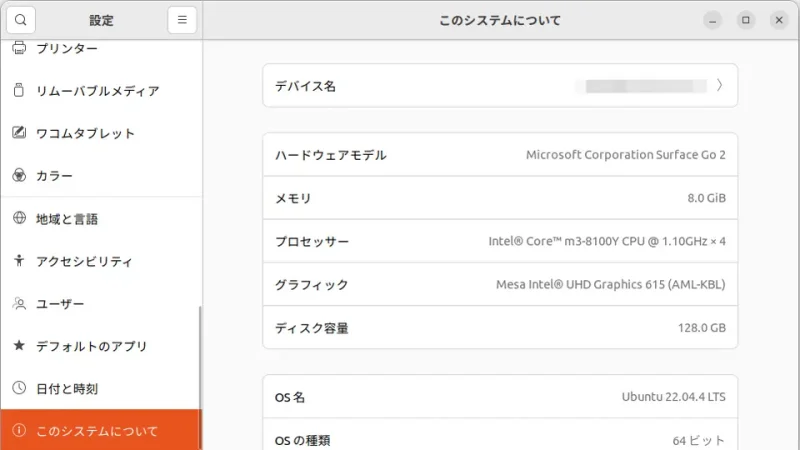パソコンの性能を表す[RAM][CPU][GPU][ディスク容量]やOSの[バージョン][種類(ビット数)]などを確認したい場合には【設定】や【コマンド】より表示することができるようになっています。Ubuntuと言ったLinuxは自分でパソコンへインストールすることが多いため、「わからない」と言う人は少ないかもしれませんが、「忘れた」と言う場合には表示させてみると良いでしょう。
パソコンの情報
パソコンの性能は[RAM][CPU][GPU][ディスク容量]などの項目によって表されることが多いです。各項目を簡単に説明すると以下のようになります。
| 項目 | 説明 |
|---|---|
| RAM | 一時的にデータを保存する装置 |
| CPU | あらゆる処理をメインで行う装置 |
| GPU | 画像や動画、3Dと言ったグラフィックを処理する装置 |
| ディスク容量 | データを保存する装置 |
これらの値は、パソコンの購入時にカタログやPOPのスペック表で確認することが多いですが本体からでも確認することができます。操作はOSによって異なりますが、Ubuntの場合には設定より表示できます。また、OSの[バージョン]や[種類(ビット数)]なども表示されるので合わせて確認しておくと良いでしょう。
GUIであれば設定から表示させるのが簡単ですが、コマンドでも表示させることができます。
情報を表示するやり方
設定
- 画面左下の【⋮⋮⋮】をクリックします。

- アプリケーション一覧より【(歯車)】をクリックします。
画面の左右をクリックするとページ遷移できます。
- 設定の[このシステムについて]より【ハードウェアモデル(機種名)】【メモリ(RAM)】【プロセッサー(CPU)】【グラフィック(GPU)】【ディスク容量】に加えて【OS名(バージョン)】【OSの種類(ビット数)】【GNOMEのバージョン】【ウィンドウシステム】が表示されます。
ディスク容量は別の手段で[空き容量]などを確認できます。
コマンド
コマンドは複数あり表示される内容も異なるため、今回は比較的に簡単なコマンドを一覧にしてみました。
| 項目 | コマンド |
|---|---|
| メモリ | cat /proc/meminfo |
| プロセッサー | cat /proc/cpuinfo |
| グラフィック | lspci | grep VGA |
| ディスク容量 | df |
| バージョン (ディストリビューション) |
cat /etc/lsb-release cat /etc/redhat-release |
| バージョン (カーネル) |
uname -a |
| ビット数 | uname -m |
情報を表示するやり方は以上です。